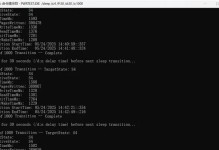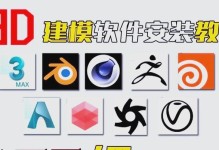在日常使用笔记本电脑的过程中,我们经常需要回到桌面操作或者启动其他应用程序,而Home键作为一个常用的快捷键,可以在一键之间实现这些操作。但是,某些笔记本电脑并没有设有Home键,为了方便用户的使用,下面将介绍如何通过简便的方法实现笔记本的Home键功能,让您的操作更加快捷高效。
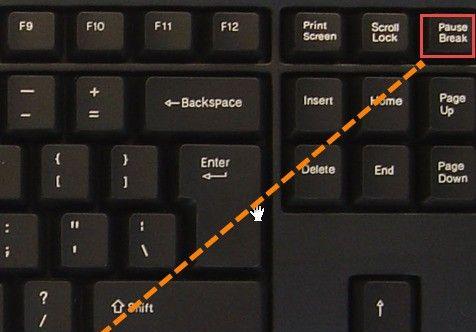
1.使用键盘快捷方式打开“开始菜单”
通过按下“Ctrl”和“Esc”键,即可快速呼出开始菜单。这一快捷方式可以帮助用户快速找到想要启动的应用程序。

2.利用任务视图进行窗口管理
按下“Win”和“Tab”键,将呼出任务视图。在任务视图中,可以轻松查看并管理已打开的窗口,提高工作效率。
3.通过Win+D快捷键回到桌面

当您想要回到桌面时,按下“Win”和“D”键即可立即最小化所有窗口,让桌面一览无余。
4.使用Win+R快捷键快速打开运行窗口
若需要快速打开运行窗口,可以按下“Win”和“R”键,在弹出的运行窗口中输入命令并执行。
5.利用Win+E快捷键打开资源管理器
按下“Win”和“E”键,将立即打开资源管理器,方便快速访问和管理计算机中的文件和文件夹。
6.使用Alt+Tab切换窗口
按下“Alt”和“Tab”键,可以轻松在已打开的窗口之间进行切换,提高多任务处理的效率。
7.通过Win+L锁定计算机
当需要保护计算机安全或者离开一段时间时,按下“Win”和“L”键可以立即锁定计算机,保护个人隐私和数据安全。
8.通过Win+数字键打开任务栏上的应用程序
任务栏上的应用程序被分配了数字,按下“Win”和相应数字键,即可快速打开对应的应用程序。
9.利用Ctrl+Shift+Esc快捷键打开任务管理器
在遇到卡顿或者程序异常时,按下“Ctrl”、“Shift”和“Esc”键,将迅速打开任务管理器,方便进行相关操作。
10.使用Ctrl+C和Ctrl+V实现复制和粘贴功能
Ctrl+C用于复制选中的内容,而Ctrl+V用于粘贴已复制的内容。这一快捷操作可以在不使用鼠标的情况下实现复制和粘贴操作。
11.通过Alt+F4快捷键关闭当前窗口
当您需要关闭当前窗口时,按下“Alt”和“F4”键即可迅速关闭窗口。
12.利用Ctrl+Z和Ctrl+Y实现撤销和重做操作
Ctrl+Z用于撤销上一步操作,而Ctrl+Y用于重做撤销的操作。这一快捷方式可以帮助您快速纠正错误或恢复之前的操作。
13.使用Ctrl+Shift+N快捷键新建文件夹
按下“Ctrl”、“Shift”和“N”键,将在当前路径下新建一个文件夹。这对于经常进行文件管理的用户来说非常方便。
14.通过Ctrl+Shift+T快捷键恢复关闭的标签页
当您意外关闭了一个标签页时,按下“Ctrl”、“Shift”和“T”键可以迅速恢复关闭的标签页,避免重新搜索或浏览。
15.利用F5刷新当前页面或文件夹
在浏览器中或者资源管理器中,按下F5键可以快速刷新当前页面或文件夹,保持最新状态。
通过利用以上快捷操作,我们可以在没有Home键的笔记本电脑上,轻松实现类似Home键的功能,提高工作效率和操作便捷性。这些简便方法不仅减少了鼠标操作的频率,还能够更快地完成常用操作,使我们的电脑使用更加高效。希望这些技巧能够帮助您更好地利用笔记本电脑。